カテゴリー
この記事では
- Gmailのデータ保持とは
- Google WorkspaceのデフォルトGmail保持ポリシー
- Gmailを保護するためのネイティブ保持設定
- 保持ルールとeDiscoveryホールドは、Gmailを保護するためのクラウドバックアップツールの代替として使用できるのか?
Gmailにおけるデータ保持のガイド
6 Dec 2021
読了時間:約6分
500万人を超えるビジネスユーザーを持つGmailは、Googleの中で最も成功した製品となり、世界で最も人気のあるメールクライアントの一つに成長しました。
1. Gmailのデータ保持とは
1.1. Google WorkspaceのデフォルトGmail保持ポリシー
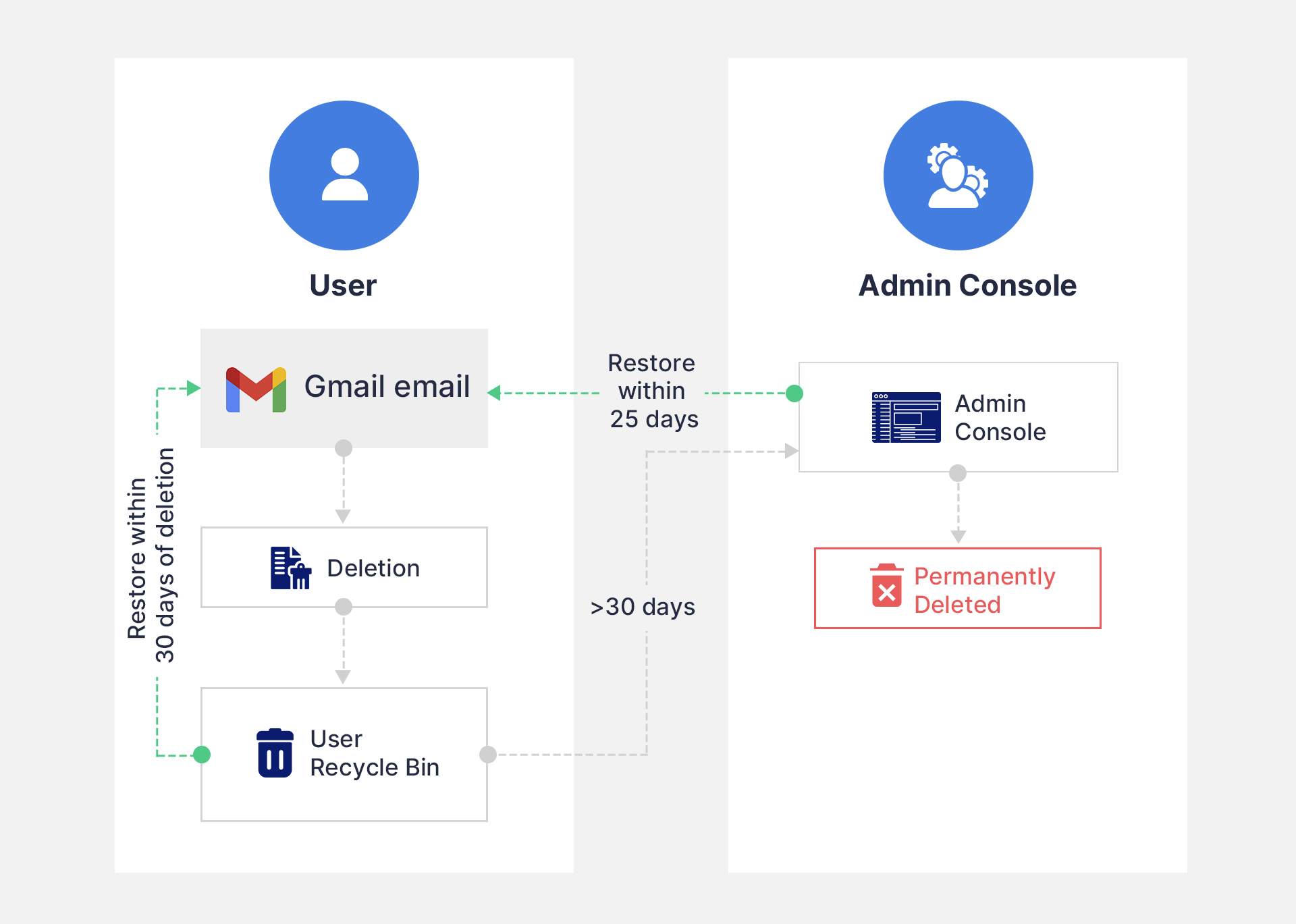
Gmailのメールを復旧させるさまざまな方法については、こちらをご覧ください。
デフォルトのGmail保持の制限
1.2. Gmailを保護するためのネイティブ保持設定
- 特定の期間、データを保持するための保持ルールを設定する
- 特定の日付以降にデータを削除するための保持ルールを設定する
- eDiscoveryの一環としてユーザーデータを特定し、保存、収集する
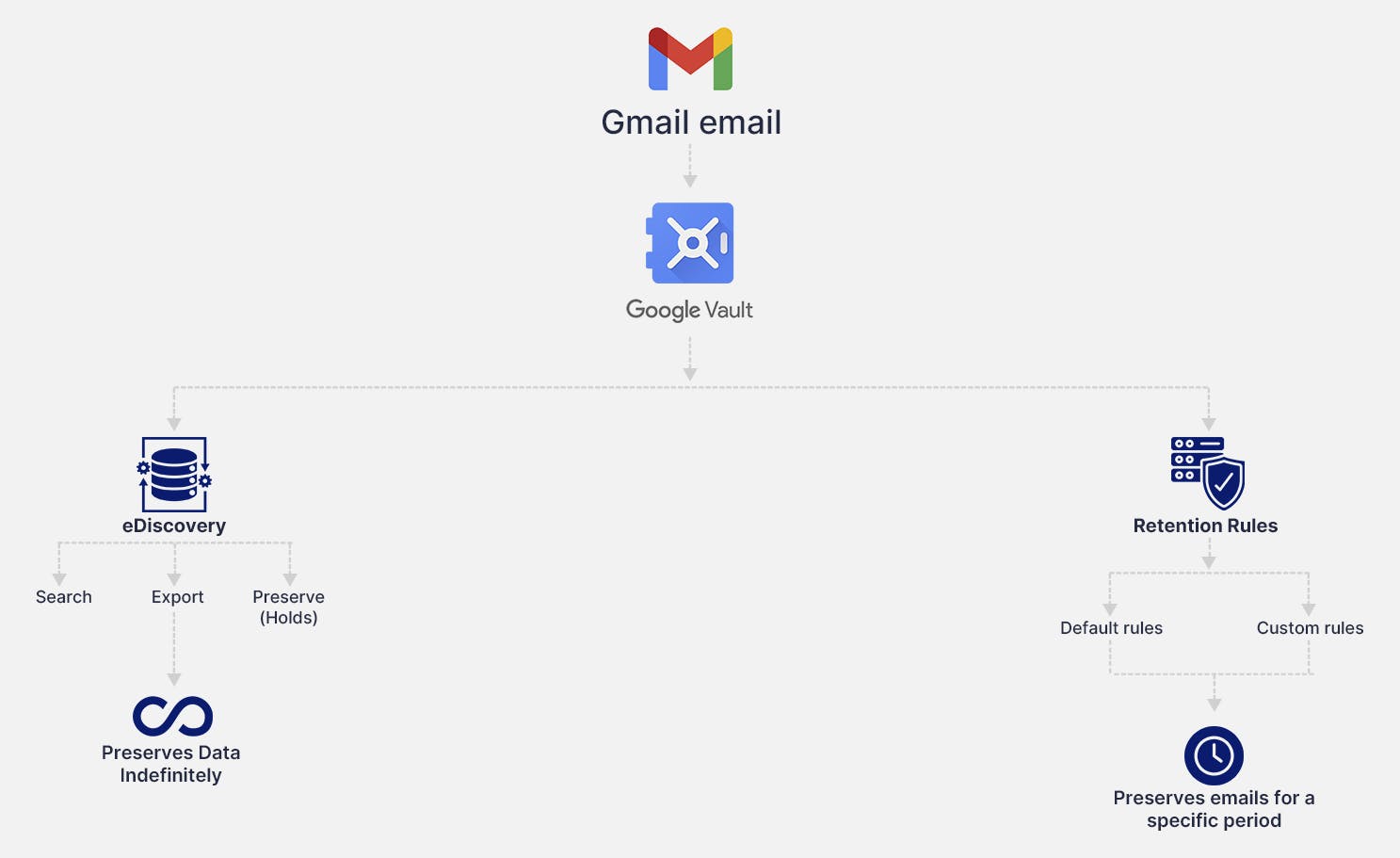
Google Vaultとは何か、Vaultの保持ルール、ホールド、ライセンス要件についての詳細は、こちらの記事をご覧ください。
1.2.3. Google Vaultの保持ルールを使用したGmailのデータ保持
特定の期間、メールデータを保持する:組織はGoogle Vaultで保持ルールを設定し、関連するGmailのデータを特定の期間保存することができます。これらのメールは、ユーザーがファイルを削除した場合でも継続して保持されます。
不要になったメールを削除する:組織は保持ルールを設定し、ユーザーアカウントから機密性の高い、または不要なメールを削除し、Googleのシステムから完全に削除することができます。
- デフォルト保持ルールと
- カスタム保持ルール
デフォルト保持ルール
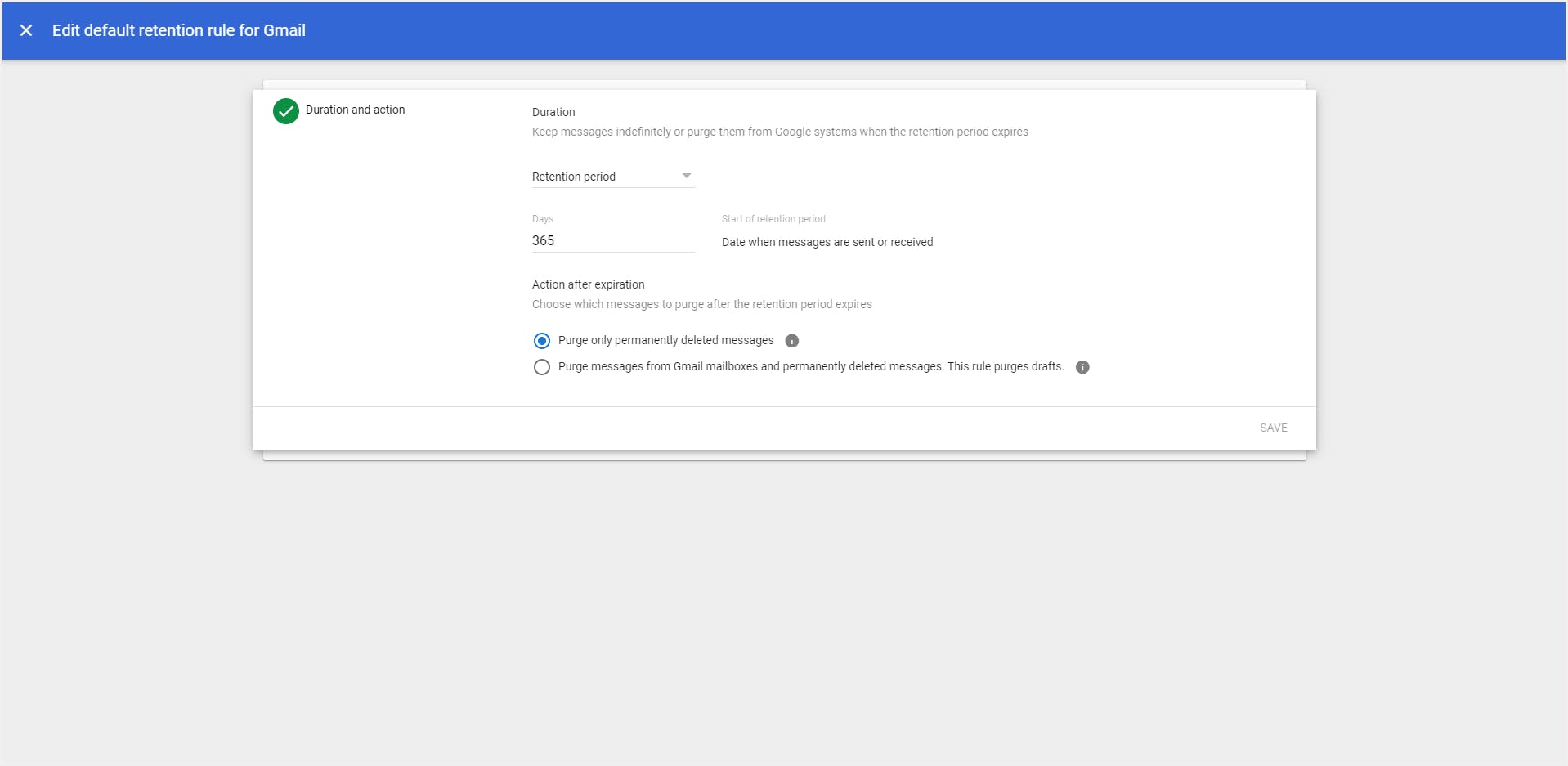
カスタム保持ルール
保持ルールを使用してGmailメールを保護する方法
ステップ1:特権管理者のアカウントでGoogle Vaultにログインします。
ステップ2:「保持」をクリックします。
ステップ3:上部のナビゲーションバーから「カスタムルール」をクリックします。
ステップ4:「作成」をクリックします。
ステップ5:サービスのドロップダウンから「Gmail」を選択し、スコープ(組織単位)を選択し、条件を追加します(例:送信日、件名、ユーザー名など)、保持期間およびポリシーの有効期限後に取るべき処理を選択します。
ステップ6:「作成」をクリックします。
保持ルールを適用した後にGmailのデータが削除された場合、どうなるのか?
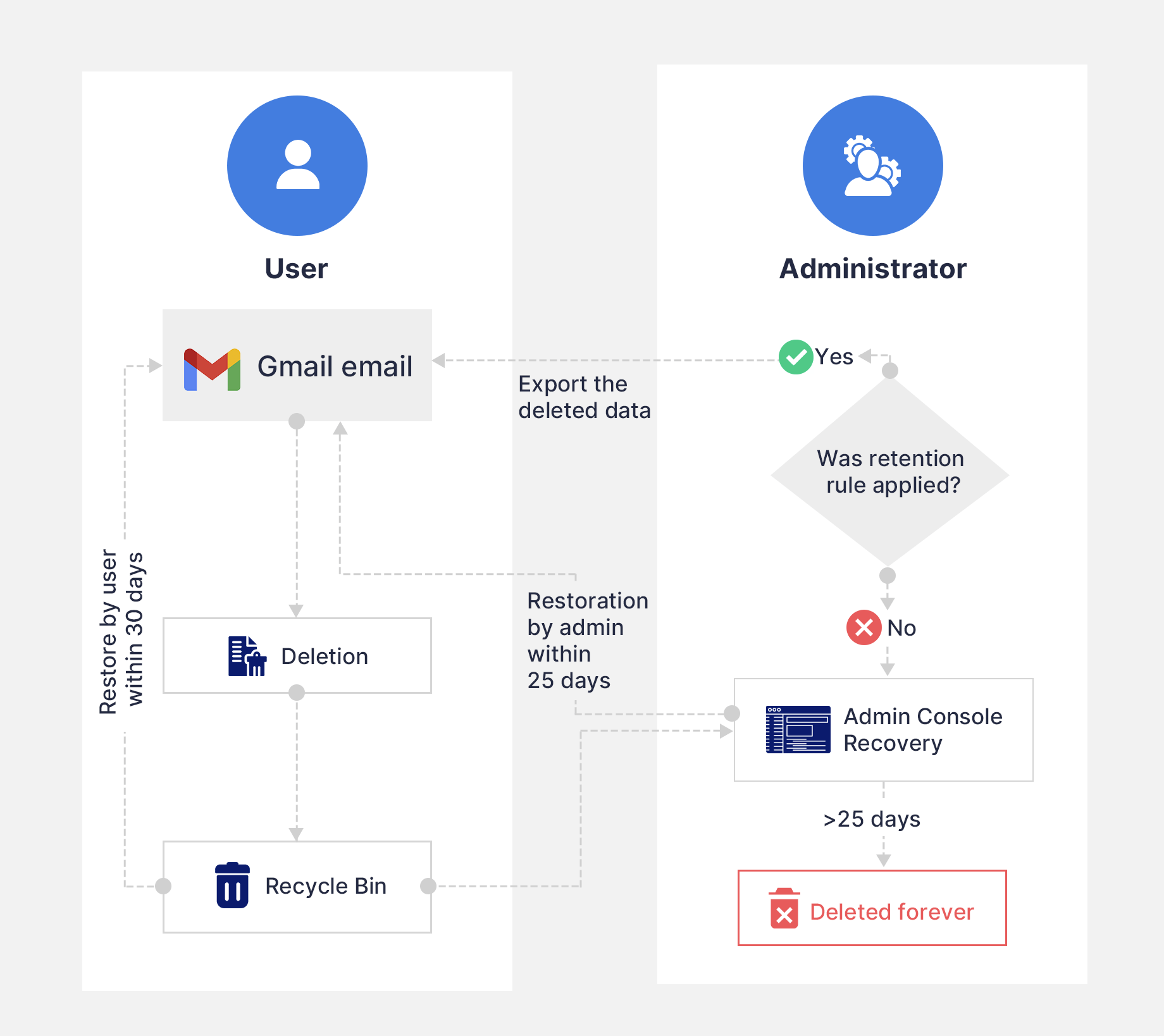
1.2.4. Google VaultのeDiscoveryを使用したGmailのデータ保持
eDiscoveryを使用してGmailのメールを保護する方法
ステップ1:特権管理者のアカウントでGoogle Vaultにログインします。
ステップ2:「案件」をクリックします。
ステップ3:「作成」をクリックするか、既存の案件を開きます。
ステップ4:上部のナビゲーションバーから「記録保持」をクリックします。
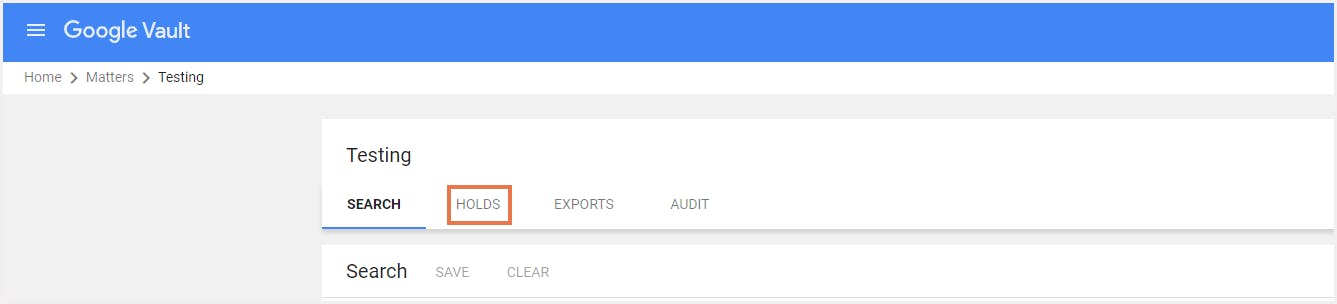
ステップ5:「作成」をクリックします。ホールドの名前を入力し、「サービスの選択」から「Gmail」をクリックします。ホールドの範囲として特定のアカウントまたは組織単位を選択し、検索の条件(送信/受信日、クエリ用語)を追加します。「作成」をクリックします。
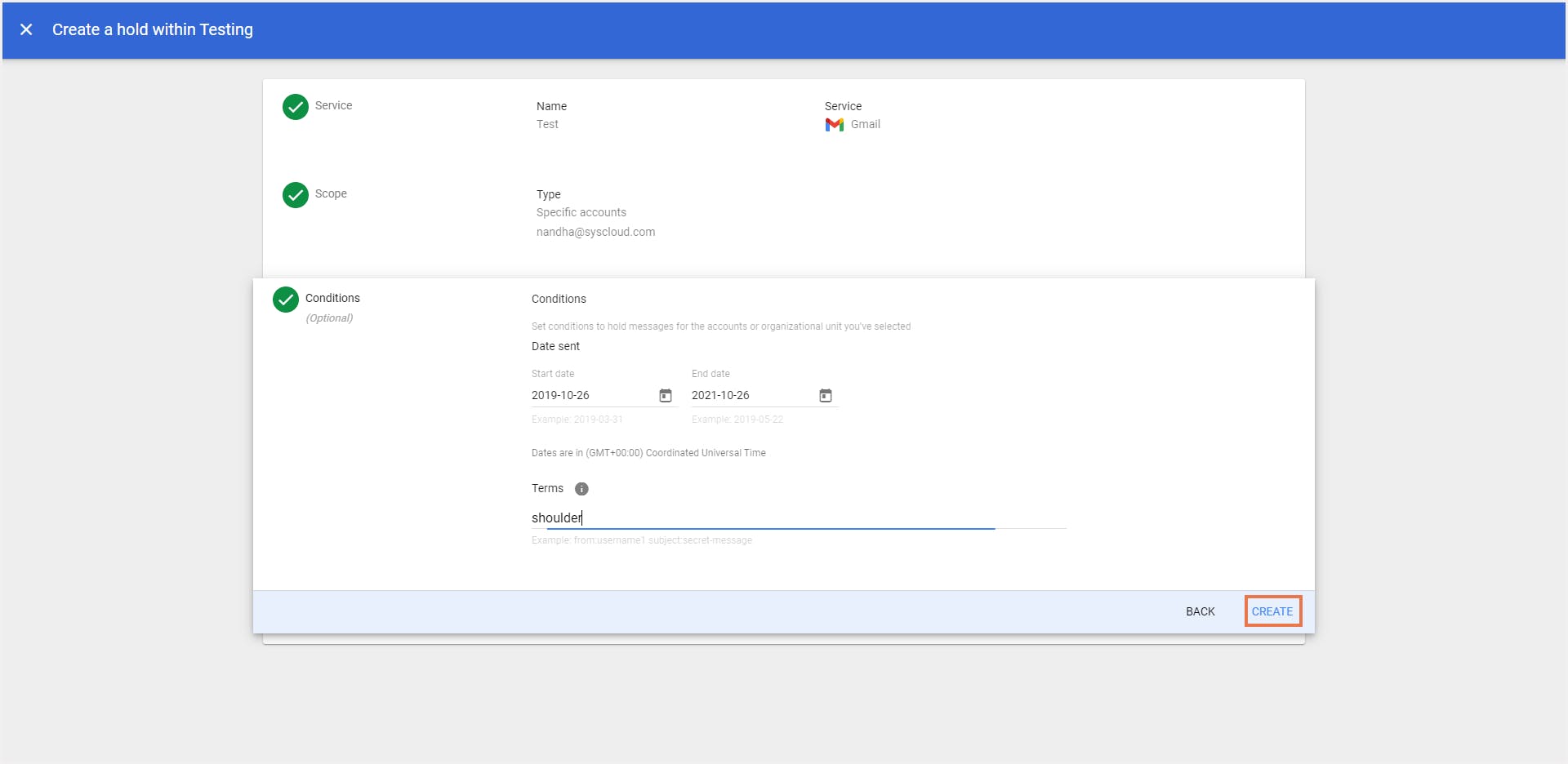
Google WorkspaceでeDiscoveryホールドがかけられたメールは削除できるのか?
1.2.5. 保持ルールとeDiscoveryホールドは、Gmailを保護するためのクラウドバックアップツールの代替として使用できるのか?
リストア機能が無い - SysCloudのようなバックアップソリューションとは異なり、Google Vaultはボタン一つでのデータ復旧ができません。SysCloudであれば、組織が個々のメールやラベルを別のユーザーアカウントにリストアすることも可能にします(クロスユーザーリストア)。
削除されたユーザーアカウント - 管理者がGoogle Workspaceドメイン内のGmailユーザーアカウントを削除した場合、アカウントにホールドがかけられていたとしても、そのユーザーに関連するすべてのメールは、削除されてしまいます。
包括的なバックアップ - Google VaultのeDiscoveryと保持ルールは、組織がメールを保護するのに役立ちますが、バックアップソリューションではありません。SysCloudのようなサードパーティ製バックアップツールは、すべてのGmailデータを自動的にバックアップし、バックアップされたコンテンツを数クリックでエクスポートまたはリストアすることが可能です。
クラウド障害 - Gmailの障害が発生した場合、ユーザーは重要なデータに数時間アクセスできなくなり、ビジネスの生産性に影響を与えます。eDiscoveryホールドとは異なり、SysCloudのようなバックアップツールであれば、障害発生時でもファイルにアクセスし、ダウンタイム中も作業を続けることができます。
SysCloudの詳細をご覧ください。
関連コンテンツ
公開日:2021年12月7日
読了時間:約11分
公開日:2021年11月29日
読了時間:約12分
公開日:2021年12月7日
読了時間:約10分
公開日:2021年12月6日
読了時間:約15分
SaaS運用に役立つノウハウをお送りします。
スパムメールは送信しません。いつでも簡単に登録解除が可能です。
この記事では
- Gmailのデータ保持とは
- Google WorkspaceのデフォルトGmail保持ポリシー
- Gmailを保護するためのネイティブ保持設定
- 保持ルールとeDiscoveryホールドは、Gmailを保護するためのクラウドバックアップツールの代替として使用できるのか?

